Bien que cela puisse surprendre, il est tout à fait envisageable d’installer Linux sur un Mac. Cette opération, bien que plus accessible qu’auparavant grâce à une compatibilité croissante des systèmes Linux avec le matériel Apple, reste un défi.
Il est conseillé de privilégier les distributions Linux traditionnelles lors d’une tentative de remplacement de macOS par Linux. Des options telles qu’Ubuntu, Fedora, OpenSUSE ou Debian sont de bons points de départ. Si ces systèmes ne vous attirent pas, considérez les dérivés d’Ubuntu, comme Elementary OS ou Linux Mint.
L’intérêt de choisir ces distributions réside dans l’optimisation constante pour une compatibilité accrue entre Linux et le matériel Mac, un effort que l’on ne retrouve pas nécessairement dans les systèmes d’exploitation moins conventionnels.
Dans ce guide, nous allons utiliser Ubuntu, car il bénéficie du meilleur support pour les machines Apple. Si vous optez pour une autre distribution Linux compatible avec Mac, sachez que vous le faites à vos propres risques !
Création d’une clé USB amorçable
La première étape cruciale pour installer Linux sur n’importe quel ordinateur est la création d’une clé USB amorçable. Cette étape est d’autant plus importante sur les ordinateurs Apple, en particulier les modèles récents qui ne disposent plus de lecteurs optiques.
Pour démarrer la création de votre clé USB, lancez l’Utilitaire de disque. Dans cet outil, localisez votre clé USB et effacez-la. Cette opération est essentielle car un lecteur non vierge pourrait empêcher le Mac de démarrer depuis celui-ci.
Une fois la clé USB complètement vidée, vous pouvez l’utiliser. Rendez-vous sur ce lien pour télécharger la version Mac d’Etcher. Montez le fichier DMG et installez l’application sur votre ordinateur. Après l’installation, insérez votre clé USB et lancez l’application.
Une fois Etcher lancé et la clé USB prête, téléchargez la dernière version d’Ubuntu Linux. Une fois le téléchargement terminé, retournez à l’application et cliquez sur le bouton « Sélectionner une image ».
Localisez le fichier ISO d’Ubuntu sur votre Mac et sélectionnez-le pour le charger dans l’application Etcher. Une fois l’image ISO chargée, cliquez sur « Flash » pour rendre votre clé USB amorçable.
Partitionnement du disque
En raison du système de fichiers APFS, macOS ne peut pas effectuer de double démarrage avec Ubuntu en utilisant les méthodes traditionnelles. Il est donc nécessaire de configurer manuellement les partitions à l’avance via l’Utilitaire de disque.
Ouvrez l’Utilitaire de disque sur votre Mac et sélectionnez « Affichage » dans le menu. Choisissez ensuite « Afficher tous les appareils » pour visualiser le disque dur de votre Mac.
Double-cliquez sur le disque dur, puis sélectionnez « Partition » pour accéder au menu de partage de l’espace du système de fichiers Apple. Dans ce menu, cliquez sur « Partition » pour commencer la division de votre disque dur macOS.
Dans le partitionneur, cliquez sur le symbole « + » pour créer une nouvelle partition dédiée à Ubuntu (d’une taille minimale de 16 Go). Assurez-vous de définir le format sur « MS-DOS (FAT) ». La partition sera reformatée ultérieurement.
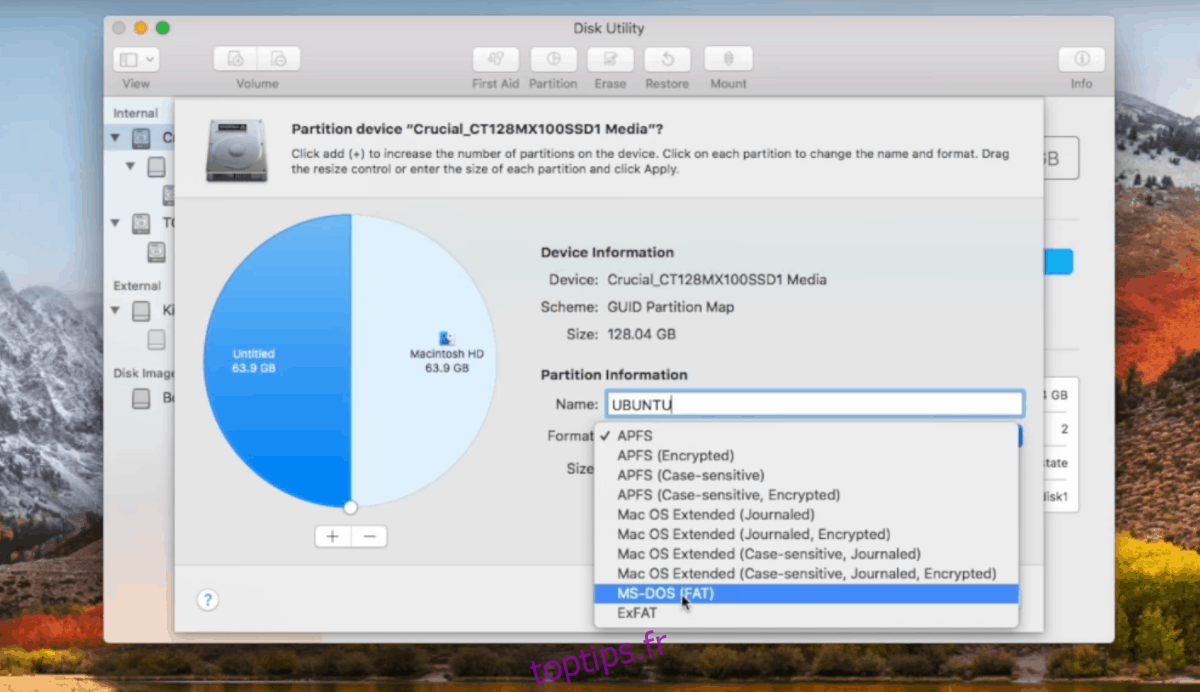
Après avoir créé cette partition, cliquez à nouveau sur le symbole « + » pour créer une autre partition au format MS-DOS (FAT). Cette fois, nommez-la « SWAP » et donnez-lui la même taille que la RAM physique de votre Mac.
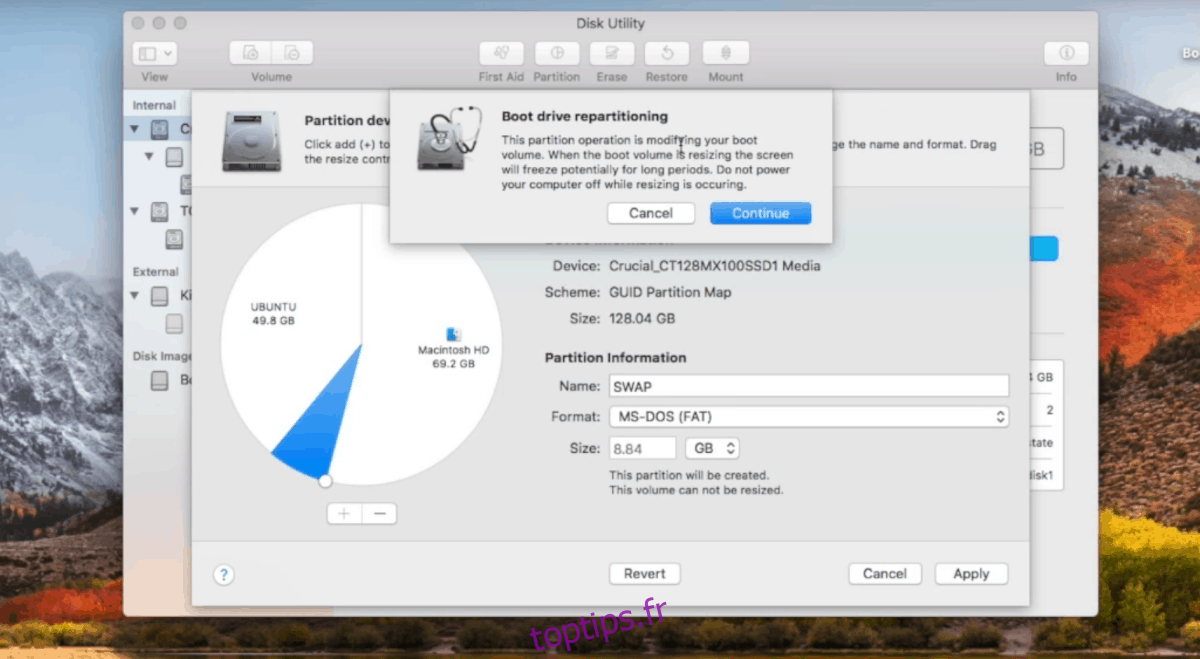
Une fois que toutes les partitions sont correctement définies dans l’Utilitaire de disque, cliquez sur « Appliquer » pour valider les changements.
Branchez votre clé USB contenant Ubuntu et redémarrez votre Mac. Au redémarrage, maintenez enfoncée la touche « Option » du clavier pour sélectionner le disque de démarrage (qui se nommera « EFI Boot »).
Installation de Linux sur macOS
La configuration des partitions sous macOS est la partie la plus complexe. Une fois cette étape franchie, le processus d’installation d’Ubuntu Linux est simple. Ce processus est rapide et comparable à celui que vous connaissez sous macOS. Pour le démarrer, cliquez sur le bouton « Installer Ubuntu » dans le menu qui apparaît.
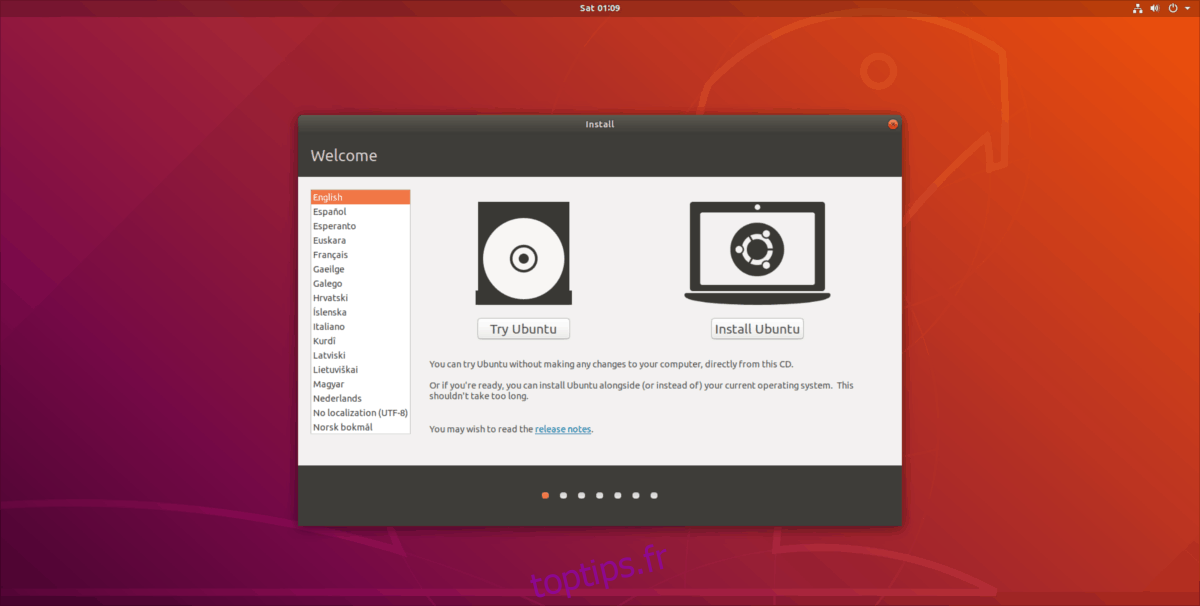
Pour installer Ubuntu Linux sur votre Mac, suivez les étapes ci-dessous.
Étape 1 : Choisissez « Installation normale » dans la fenêtre de configuration. Assurez-vous également de cocher la case « installer un tiers » pour les pilotes nécessaires, etc.
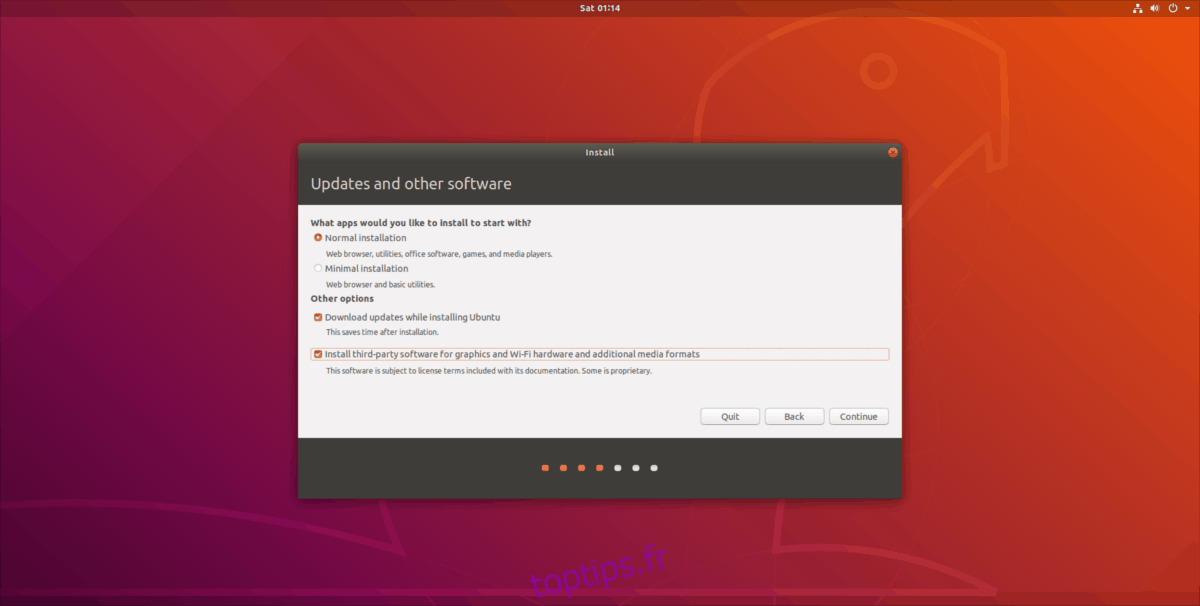
Étape 2 : Autorisez Ubuntu à détecter macOS sur votre ordinateur. Lorsqu’il le trouve, cochez la case « autre chose ».
Étape 3 : Sélectionner « autre chose » vous amènera à un menu de partitionnement. Dans ce menu, mettez en surbrillance la grande partition Ubuntu Fat32 en cliquant dessus. Gardez à l’esprit qu’Ubuntu affiche ces partitions en mégaoctets et non en gigaoctets, un convertisseur pourrait vous être utile. Une fois la partition Ubuntu FAT sélectionnée, cliquez sur le bouton « changer » pour afficher le menu de partition. Sélectionnez le menu à côté de « Utiliser comme », réglez-le sur Ext4, cochez la case « format » et mettez « / » dans la case « Point de montage ».
Étape 4 : Trouvez la deuxième partition FAT (celle de SWAP), mettez-la en surbrillance avec la souris et cliquez sur le bouton « changer ». Dans le menu « Utiliser comme », sélectionnez « zone d’échange » et cliquez sur « OK ».
Étape 5 : Accédez aux informations « Périphérique pour le chargeur de démarrage » et définissez-le sur la partition Ubuntu principale. Si vous ne savez pas quel est le nom de la partition Ubuntu, regardez le menu de partition et choisissez celle qui a « / » comme point de montage.
Étape 6 : Cliquez sur « Installer maintenant » pour démarrer l’installation. Suivez les indications et choisissez votre fuseau horaire, votre nom d’utilisateur/mot de passe, etc.
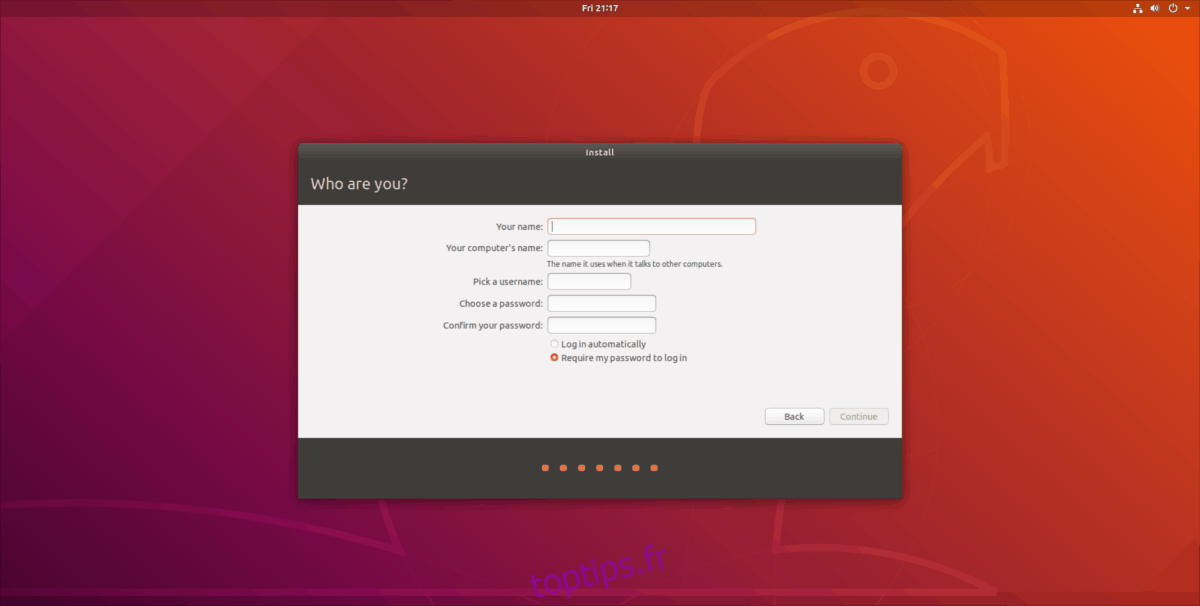
Étape 7 : Redémarrez votre Mac et lancez Ubuntu !
Si vous souhaitez personnaliser l’apparence de votre système, vous pouvez toujours faire en sorte que Linux ressemble à macOS.